Altキーを使ったショートカットキー② Word, Excel, PowerPoint, Outlook共通
Altキーを使ったショートカットキーの操作の基本は前回の記事で紹介した通りです。(Altキーを使ったショートカットキー① 基本編 - PC操作時短テク紹介ブログ)
今回の記事では私が普段よく使うAltキーのショートカットキーを紹介します。
まずはWordやExcel、PowerPointなどに共通した操作です。主に文字のフォントや色、サイズを変えるなど、フォーマットに関する操作になります。
それでは見てみましょう!(使用頻度をつけましたがよく使うものをPick Upしているので全て★★★★★になってしまいました笑)
1. Alt → H → FF (文字のフォントを変える)
使用頻度: ★★★★★
文字のフォントを変えるときは画面上部のフォント選択部分からスクロールする形で選択していると思います。これは結構時間がかかる操作ではないでしょうか?
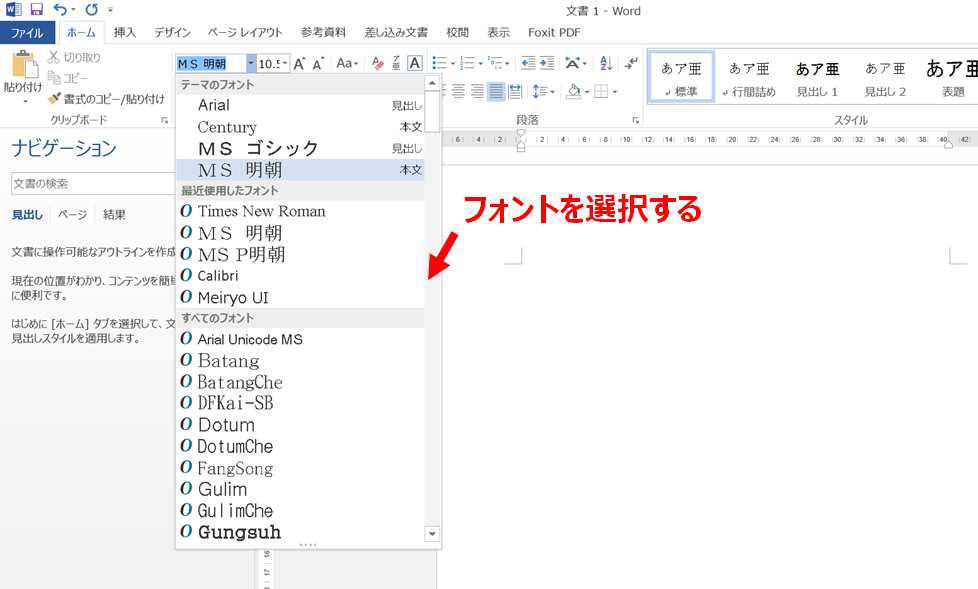
ここではマウスで操作したい気持ちをぐっとこらえ、Alt → H → FFをキーボードで押します。するとフォント表示の部分がフォーカスされるので変えたいフォント名をキーボードで入力します。
だいたい2, 3文字入力すれば勝手に予測変換してくれるので問題なければEnterキーで決定すれば終了です。(例えばTimes New Romanに変えたい時には"ti"と入力した時点で予測が出ます)

2. Alt → H → FS (文字のサイズを変える)
使用頻度: ★★★★★
FFではフォントでしたが、FSでは文字のフォントサイズの数字部分の変更が出来ます。
Alt, H, F, Sと入力後、変えたいサイズの数字を入力するだけです。
尚、Word, PowerPointではCtrl + ]で文字を大きく、Ctrl + [ で文字を小さくするというショートカットキーも使用できるのでこちらを使う手もあります。(この場合フォントサイズが1ポイントずつ変化していきます)
3. Alt → H → FC (文字の色を変える)
使用頻度: ★★★★★
強調したい部分を赤字にするなど、文字の色を変えるシーンというのは普段多いと思います。
Alt, H, F, Cと入力することで色の選択画面を出すことが出来るので後は矢印キーで色を選択、Enterキーで決定すればOKです。
慣れればマウスでいちいちクリックして選択するより格段に速くなります。

次回はWord, Excel, PowerPoint, Outlookそれぞれでよく使うAlt+~のショートカットキーを見ていきます。